wps2019中怎样创建剪去对角的矩形
1、先打开wps2019,进入其主界面中;
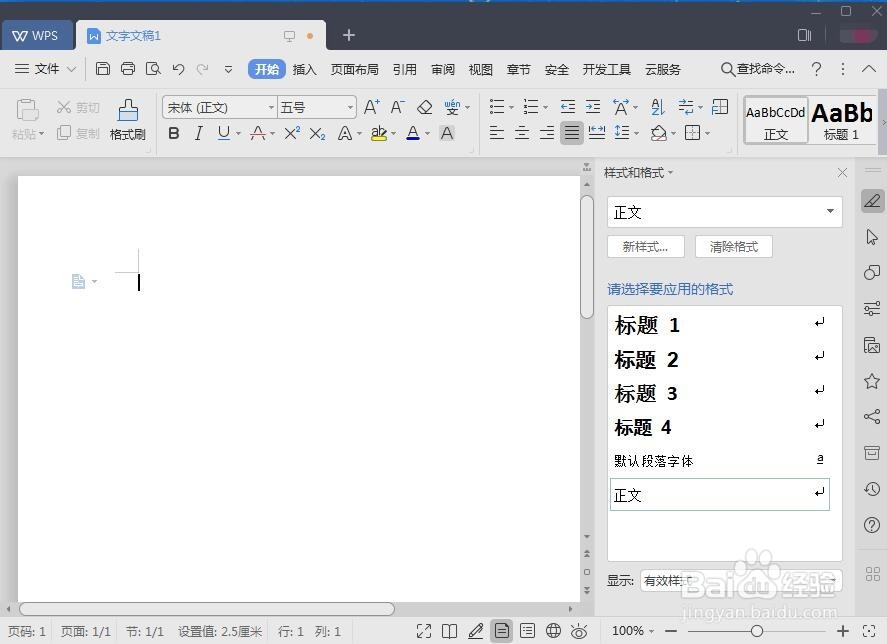
2、点击wps2019的插入菜单;
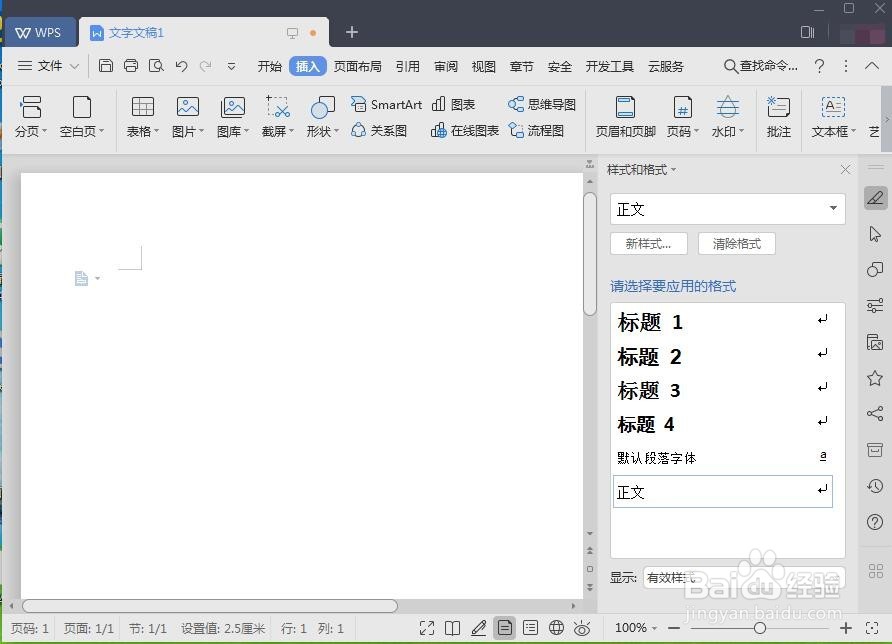
3、点击工具栏中的形状;

4、在矩形类别中找到并选中剪去对角的矩形;
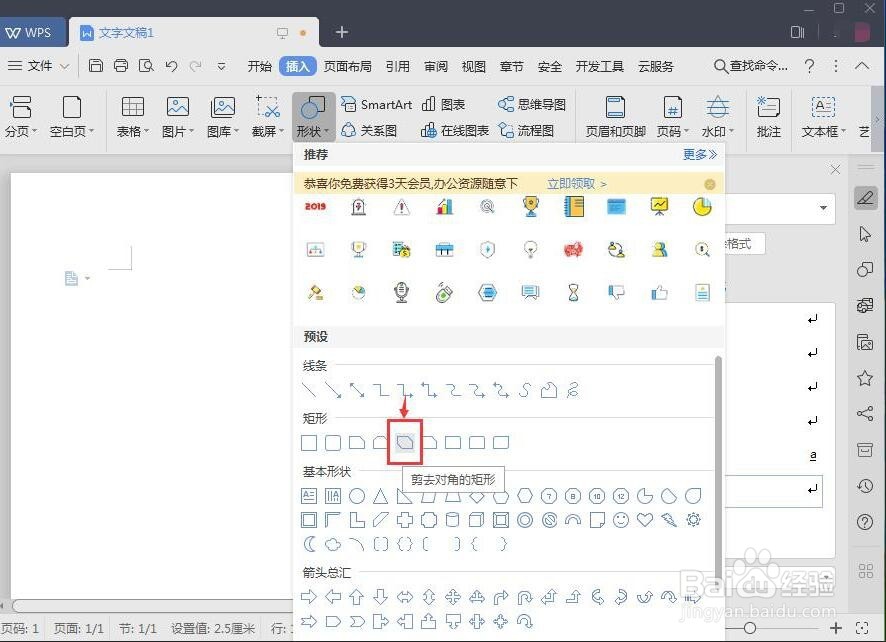
5、按住鼠标左键不放,在wps2019的编辑页面拖动鼠标,画出一个剪去对角的矩形;
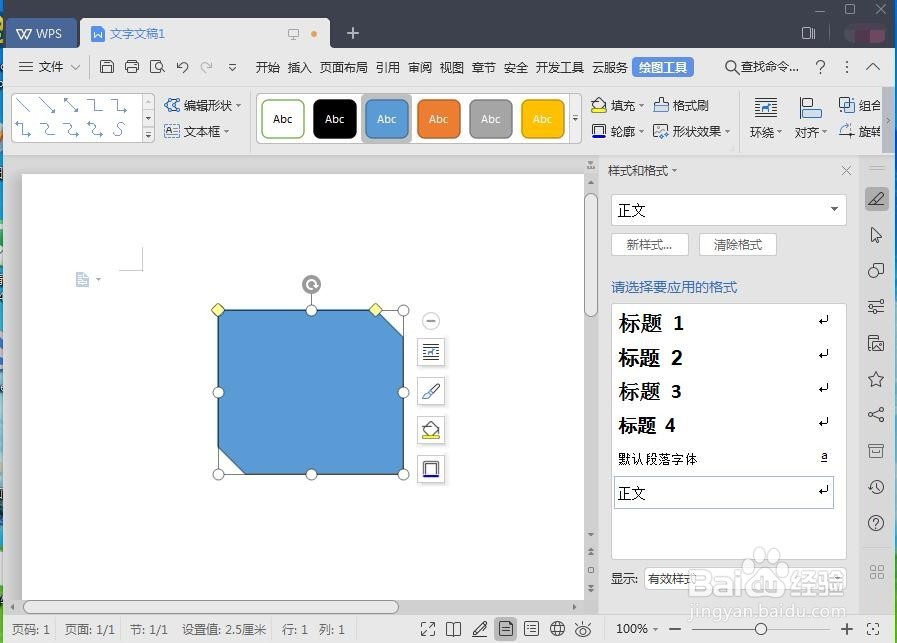
6、点击形状填充,根据设计需要选择合适的颜色,给矩形填充上颜色;

7、用此方法,我们就在wps2019中创建好了一个剪去对角的矩形。
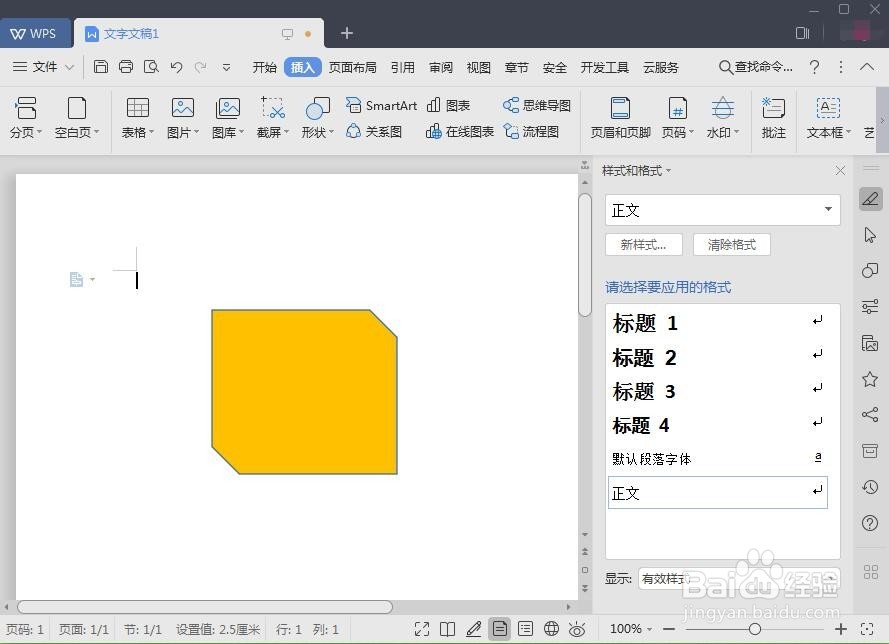
声明:本网站引用、摘录或转载内容仅供网站访问者交流或参考,不代表本站立场,如存在版权或非法内容,请联系站长删除,联系邮箱:site.kefu@qq.com。
阅读量:137
阅读量:71
阅读量:85
阅读量:27
阅读量:25